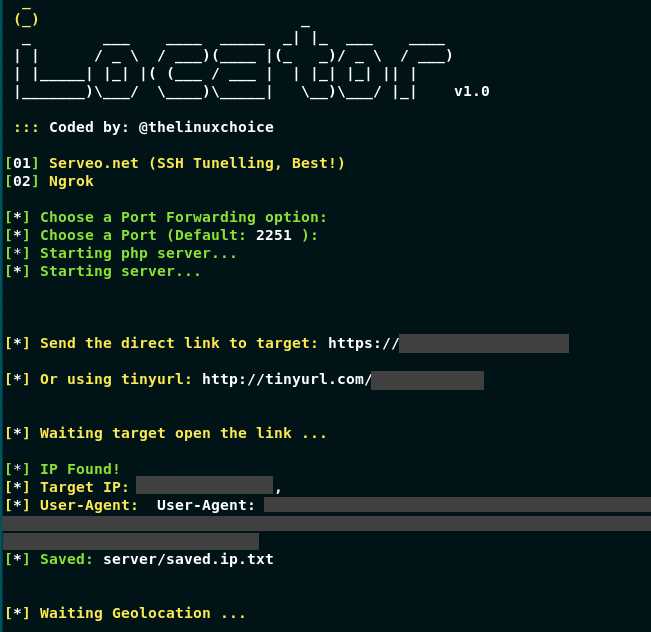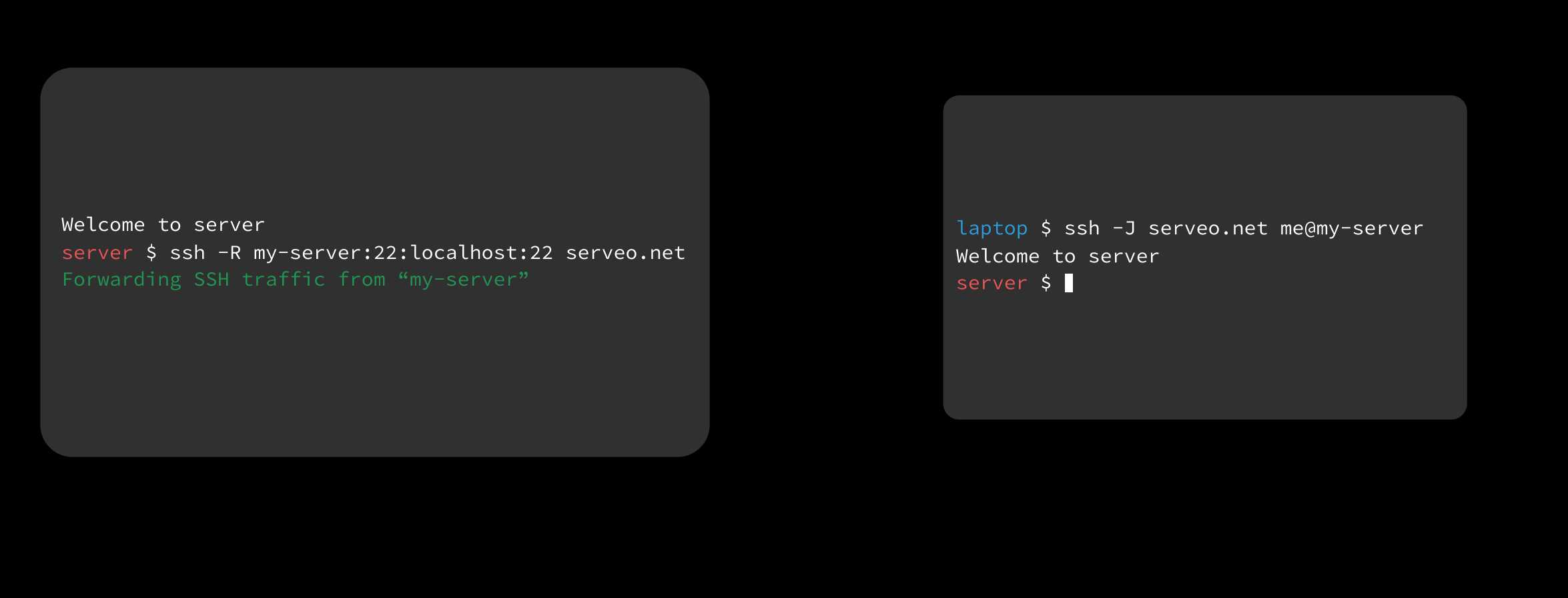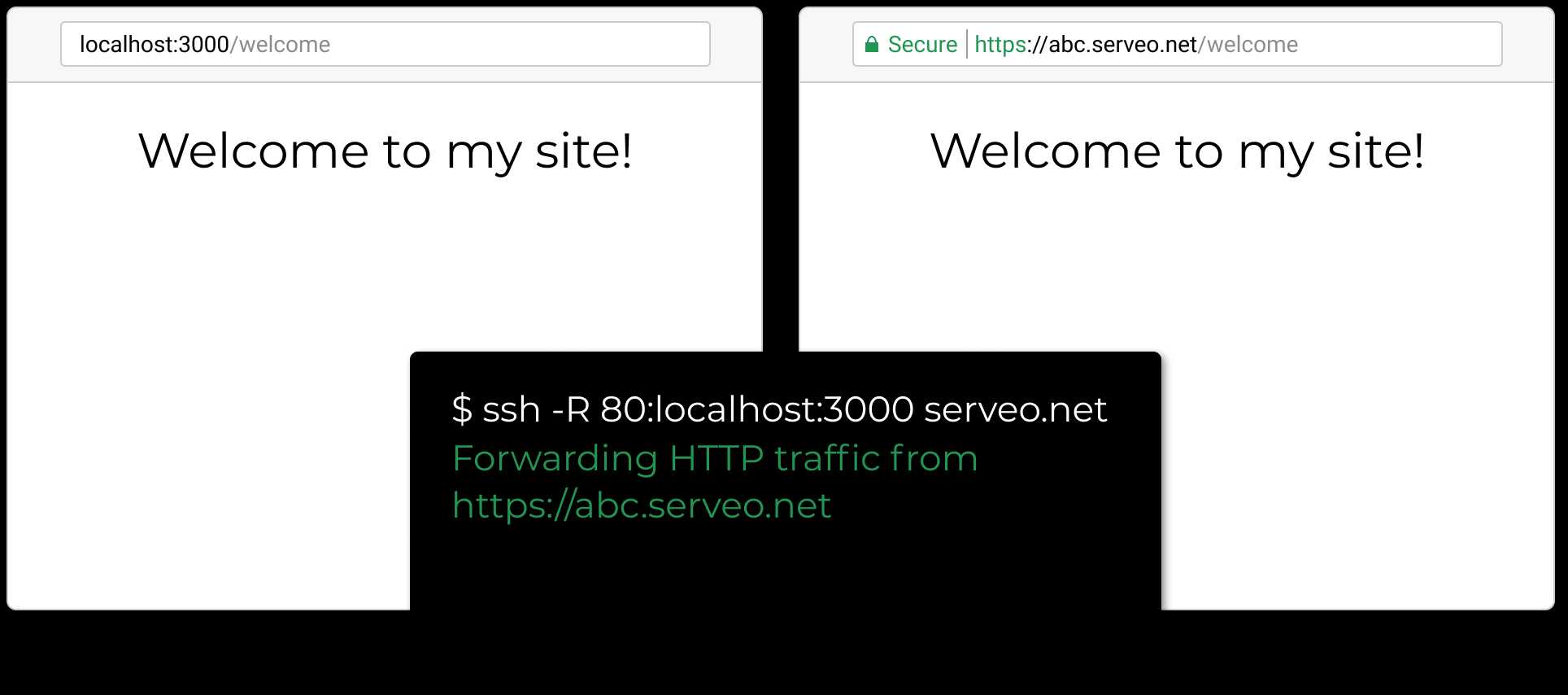39
Serveo
인터넷을 통해 로컬 서버를 노출하고 HTTP 트래픽을 검사 및 재생하려면 SSH를 사용하십시오.설치, 가입 불필요
- 무료 앱
ssh -R 80 : localhost : 8888 serveo.net과 같이 사용하십시오.serveo.net에 대한 SSH 연결을 설정하면 HTTP (및 HTTPS) 트래픽을 로컬 서버로 전달하기 위해 하위 도메인이 할당됩니다.기본 사용법은 다음과 같습니다. ssh -R 80 : localhost : 8888 serveo.net -R 옵션은 SSH 클라이언트에게 서버에서 포트 전달을 요청하고 프록시 요청을 지정된 호스트 및 포트 (일반적으로 localhost)로 요청하도록 지시합니다.serveo.net의 하위 도메인은 HTTP 트래픽을 전달하도록 할당됩니다.여러 포트 전달을 한 번에 요청할 수 있습니다. ssh -R 80 : localhost : 8888 -R 80 : localhost : 9999 serveo.net 대상 서버가 localhost에있을 필요는 없습니다. ssh -R 80 : example.com : 80 serveo.net 하위 도메인은 IP 주소, 제공된 SSH 사용자 이름 및 하위 도메인 가용성에 따라 결정적으로 선택되므로 다시 시작할 때마다 동일한 하위 도메인을 얻게됩니다.ssh -R incubo : 80 : localhost : 8888 serveo.net ssh -R incubo.serveo.net:80:localhost:8888 serveo.net SSH 사용자 이름을 변경하여 가져올 수도 있습니다.ssh -R 80 : localhost : 8888 [email protected] 80 이외의 포트를 요청하면 원시 TCP 트래픽이 전달됩니다.(이 경우 호스트 이름을 기준으로 연결을 라우팅 할 방법이 없으며 지정된 경우 호스트가 무시됩니다.) ssh -R 1492 : localhost : 1492 serveo.net 포트 0이 요청되면 임의의 TCP 포트가됩니다.전달 : ssh -R 0 : localhost : 1492 serveo.net g를 누르면 GUI 세션이 시작됩니다.위 / 아래 화살표 키를 사용하여 요청 / 응답을 검사하고 왼쪽 및 오른쪽 화살표 키를 사용하여 요청 및 응답보기를 전환하십시오.j, k, u, d, p 및 n을 사용하여 하단 관리자 창을 스크롤합니다.r을 눌러 선택한 요청을 재생하십시오.h 또는?를 누릅니다.언제든지 도움을 청하십시오.